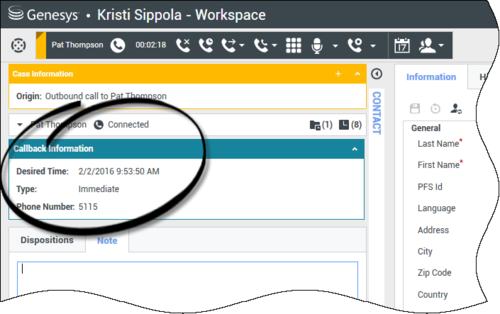Взаимодействие обратного вызова
[Изменено: 8.5.111.21]
В приложении Workspace поддерживается два типа обратного вызова: обратный вызов Genesys и обратный вызов через Интернет. Обратный вызов Genesys — это комплексная услуга, которая предоставляется с помощью компонента Genesys Mobile Services (GMS). Функция обратного вызова через Интернет обеспечивается через отдельный канал с помощью платформы eServices и в настоящее время используется все реже.
Содержание
Обратный вызов Genesys
[Добавлено: 8.5.111.21]
Взаимодействия обратного вызова осуществляются через канал голосовой коммуникации. Обратный вызов — это взаимодействие, запрашиваемое контактом либо через личный веб-сайт компании, либо с помощью мобильного телефона или IVR компании. Вы получите уведомления о взаимодействии, в котором будет сообщаться о том, что вам адресован обратный вызов. Обратный вызов обрабатывается точно так же, как и любой другой голосовой вызов.
Типы обратного вызова
Ваша система может поддерживать один или несколько перечисленных ниже типов обратного вызова:
- мгновенный, отложенный или запланированный —Ваш контакт запрашивает обратный вызов, и вы получаете уведомление о взаимодействии, которое можно принять или отклонить. В представлении с информацией об обратном вызове отображаются данные, полученные из IVR, сведения о типе обратного вызова, желаемом времени и номере телефона, а также другая информация (например, индивидуальные инструкции).
- Отложенный (предварительный просмотр агентом) —Ваш контакт запрашивает обратный вызов, система вашей компании направляет его к вам в указанное время, и вы можете предварительно просмотреть вызов, прежде чем принять или отклонить его. Информация, отображаемая во время предварительного просмотра, определяется администратором. В представлении с информацией об обратном вызове отображаются данные, полученные из IVR, сведения о типе обратного вызова, желаемом времени и номере телефона, а также другая информация (например, индивидуальные инструкции).
Если голосовой канал имеет статус состояния «Готов», вам могут поступать новые запросы на обратный вызов. Когда взаимодействие обратного вызова перенаправляется на вас, отображается новое уведомление о взаимодействии. Нажмите Принять, чтобы ответить на обратный вызов. Нажмите Отклонить, чтобы перевести обратный вызов на другого агента, направить его на точку маршрутизации или же поместить в очередь. Если вы не будете выполнять никаких действий, взаимодействие будет обратно переведено на другого агента, направлено на точку маршрутизации или же помещено в очередь.
Операции со звонком
Операции со звонком — это стандартные команды по управлению исходящими вызовами. В приложении Workspace можно выполнять перечисленные ниже операции со звонком.
- Меню операций сторон: в области состояния звонка нажмите стрелку вниз рядом с именем контакта для того, чтобы начать с ним взаимодействие другого типа, например взаимодействие по электронной почте, если информация о других каналах для этого контакта имеется в базе данных.
- Завершить звонок: нажмите кнопку Завершить звонок (
 ) для завершения вызова.
) для завершения вызова. - Перевести в режим ожидания: нажмите кнопку Перевести в режим ожидания (
 ), чтобы перевести активный звонок в режим ожидания. Если вызов переведен в режим ожидания, вы не можете услышать, о чем говорит контакт, и контакт не может слышать вас.
), чтобы перевести активный звонок в режим ожидания. Если вызов переведен в режим ожидания, вы не можете услышать, о чем говорит контакт, и контакт не может слышать вас. - Возобновить звонок: нажмите кнопку Возобновить звонок (
 ), чтобы возобновить звонок, который находится в режиме ожидания. Теперь вы сможете слышать, о чем говорит контакт, и контакт сможет слышать вас.
), чтобы возобновить звонок, который находится в режиме ожидания. Теперь вы сможете слышать, о чем говорит контакт, и контакт сможет слышать вас. - Мгновенная передача вызова: нажмите кнопку Мгновенная передача вызова (
 ), чтобы переключить текущее исходящее взаимодействие на контакт или внутреннего абонента, выбранного с помощью инструмента Team Communicator.
), чтобы переключить текущее исходящее взаимодействие на контакт или внутреннего абонента, выбранного с помощью инструмента Team Communicator. - Мгновенная телефонная конференция: нажмите кнопку Мгновенная телефонная конференция (
 ), чтобы мгновенно начать телефонную конференцию для текущего исходящего взаимодействия и контакта или внутреннего абонента, выбранного с помощью инструмента Team Communicator.
), чтобы мгновенно начать телефонную конференцию для текущего исходящего взаимодействия и контакта или внутреннего абонента, выбранного с помощью инструмента Team Communicator. - Отправить сигнал в режиме DTMF: вы можете добавлять числовые данные к истории звонка, вводя их в режиме двухтонального многочастотного набора (DTFM). Нажмите кнопку DTMF-клавиатуры (
 ) для того, чтобы отобразить ее. Вводите цифры в поле или нажимайте соответствующие клавиши.
) для того, чтобы отобразить ее. Вводите цифры в поле или нажимайте соответствующие клавиши. - Изменить график совершения обратного вызова: нажмите кнопку Изменить график совершения обратного вызова (
 ), чтобы назначить другое время или дату для обратного вызова (например, если контакт слишком занят, чтобы ответить).
), чтобы назначить другое время или дату для обратного вызова (например, если контакт слишком занят, чтобы ответить). - Начать консультацию: с помощью этой кнопки можно начать голосовую консультацию с внутренним абонентом или контактом (
 ). Собеседник может не принять запрос на консультацию или завершить ее. Вы также можете завершить консультацию, переадресовать ее другому консультанту или начать конференцию.
). Собеседник может не принять запрос на консультацию или завершить ее. Вы также можете завершить консультацию, переадресовать ее другому консультанту или начать конференцию. - Пометить как готовое: нажмите кнопку Пометить как готовое (
 ), чтобы завершить звонок и закрыть окно голосового взаимодействия. При определенных настройках системы перед нажатием кнопки Пометить как готовое может потребоваться указать код расположения.
), чтобы завершить звонок и закрыть окно голосового взаимодействия. При определенных настройках системы перед нажатием кнопки Пометить как готовое может потребоваться указать код расположения.
Расположения
В представлении «Расположения» можно назначить код расположения текущему или прекращенному взаимодействию, чтобы оценить его результат.
Примечание.
Для добавления заметок к истории звонков используйте функцию создания примечаний.
Обратный вызов через Интернет
Окно взаимодействия обратного вызова через Интернет похоже на окно голосового взаимодействия. В этом окне можно просматривать все сведения, которые необходимы для обработки голосового взаимодействия с контактом, запросившим обратный вызов на веб-странице вашей компании.
Функция обратного вызова через Интернет позволяет просмотреть взаимодействие обратного вызова через Интернет перед выполнением вызова вручную.
Если канал обратного вызова через Интернет имеет статус состояния «Готов», вам могут поступать новые запросы на обратный вызов. Когда взаимодействие обратного вызова через Интернет перенаправляется на вас, отображается новое уведомление о взаимодействии. Нажмите кнопку Принять, чтобы отобразить окно предварительного просмотра взаимодействия обратного вызова через Интернет. В окне предварительного просмотра взаимодействия обратного вызова через Интернет можно совершить исходящий голосовой вызов. Чтобы перевести взаимодействие на другого агента, направить его на точку маршрутизации или же поместить в очередь, нажмите кнопку Отклонить. Если вы не будете выполнять никаких действий, взаимодействие будет переведено на другого агента, направлено на точку маршрутизации или же помещено в очередь.
Использование функции предварительного просмотра взаимодействия обратного вызова через Интернет
Предварительный просмотр взаимодействия обратного вызова через Интернет — это особая версия представления «Голосовое взаимодействие». Более подробные сведения об элементах управления голосовым взаимодействием см. здесь.
Функция предварительного просмотра взаимодействия обратного вызова через Интернет позволяет просматривать сведения о таком взаимодействии перед соединением с контактом. В окне предварительного просмотра взаимодействия обратного вызова через Интернет доступны перечисленные ниже команды и функции.
- Информация по обращению: сводные данные о взаимодействии. Содержимое этой области определяется администратором. Здесь могут содержаться сведения, введенные контактом на веб-странице вашей компании, номер телефона контакта и прочая информация.
- Действия при предварительном просмотре звонка (панель инструментов): доступные вам операции, включая совершение вызова, пометка звонка как готового и планирование обратного вызова на другое время.
- Информация об обратном вызове: определенная информация, касающаяся взаимодействия. Содержимое этой области определяется администратором. Здесь могут быть указаны часы, в которые контакт доступен, имя контакта и информация о типе взаимодействия.
- Контакт: в представлении Каталог контактов можно работать с информацией о контактах.
- Ответы: в представлении «Ответы» доступна база данных, содержащая готовые стандартные ответы для взаимодействий. Их можно зачитать контакту во время разговора по телефону.
Операции при предварительном просмотре звонка
Действия при предварительном просмотре звонка — это стандартные команды по управлению взаимодействием обратного вызова через Интернет. В приложении Workspace можно выполнять перечисленные ниже операции при предварительном просмотре звонка.
- Позвонить контакту: нажмите кнопку Звонок (
 ), чтобы установить соединение с контактом и отобразить представление «Взаимодействие обратного вызова через Интернет».
), чтобы установить соединение с контактом и отобразить представление «Взаимодействие обратного вызова через Интернет». - Готово: нажмите кнопку Готово (
 ), чтобы присвоить звонку соответствующую пометку. Это действие можно выполнить после звонка контакту или вместо такого звонка.
), чтобы присвоить звонку соответствующую пометку. Это действие можно выполнить после звонка контакту или вместо такого звонка. - Запланировать обратный вызов: нажмите кнопку Запланировать обратный вызов (
 ) для того, чтобы переназначить обратный вызов на время, отличное от времени, которое запросил контакт (например, если контакт не поднимает трубку, телефонная линия контакта занята, контакт недоступен или же если включается автоответчик).
) для того, чтобы переназначить обратный вызов на время, отличное от времени, которое запросил контакт (например, если контакт не поднимает трубку, телефонная линия контакта занята, контакт недоступен или же если включается автоответчик).
Обработка взаимодействия обратного вызова через Интернет
При нажатии кнопки Звонок в окне предварительного просмотра обратного вызова через Интернет содержимое этого окна обновится и будут отображены сведения о состоянии звонка и операциях со звонком из окна взаимодействия обратного вызова через Интернет.
Состояние звонка
В области статуса состояния звонка в окне «Взаимодействие обратного вызова через Интернет» отображается имя или номер телефона контакта и статус звонка. Ниже перечислены возможные статусы состояния звонка.
- Соединен: вы общаетесь с контактом или внутренним абонентом в активном режиме.
- В ожидании: звонок активен, но если разговор с контактом переведен в режим ожидания, то вы и ваш собеседник не сможете слышать друг друга.
- Готовность к звонку: система готова к установке соединения с контактом. Этот статус состояния устанавливается по умолчанию, если вы или ваш собеседник завершает звонок.
Операции со звонком
Операции со звонком — это стандартные команды по управлению исходящими вызовами. В приложении Workspace можно выполнять перечисленные ниже операции со звонком.
- Меню операций сторон: в области состояния звонка нажмите стрелку вниз рядом с именем контакта для того, чтобы начать с ним взаимодействие другого типа, например взаимодействие по электронной почте, если информация о других каналах для этого контакта имеется в базе данных.
- Завершить звонок: нажмите кнопку Завершить звонок (
 ) для завершения вызова.
) для завершения вызова. - Перевести в режим ожидания: нажмите кнопку Перевести в режим ожидания (
 ), чтобы перевести активный звонок в режим ожидания. Если вызов переведен в режим ожидания, вы не можете услышать, о чем говорит контакт, и контакт не может слышать вас.
), чтобы перевести активный звонок в режим ожидания. Если вызов переведен в режим ожидания, вы не можете услышать, о чем говорит контакт, и контакт не может слышать вас. - Возобновить звонок: нажмите кнопку Возобновить звонок (
 ), чтобы возобновить звонок, который находится в режиме ожидания. Теперь вы сможете слышать, о чем говорит контакт, и контакт сможет слышать вас.
), чтобы возобновить звонок, который находится в режиме ожидания. Теперь вы сможете слышать, о чем говорит контакт, и контакт сможет слышать вас. - Мгновенная передача вызова: нажмите кнопку Мгновенная передача вызова (
 ), чтобы переключить текущее исходящее взаимодействие на контакт или внутреннего абонента, выбранного с помощью инструмента Team Communicator.
), чтобы переключить текущее исходящее взаимодействие на контакт или внутреннего абонента, выбранного с помощью инструмента Team Communicator. - Мгновенная телефонная конференция: нажмите кнопку Мгновенная телефонная конференция (
 ), чтобы мгновенно начать телефонную конференцию для текущего исходящего взаимодействия и контакта или внутреннего абонента, выбранного с помощью инструмента Team Communicator.
), чтобы мгновенно начать телефонную конференцию для текущего исходящего взаимодействия и контакта или внутреннего абонента, выбранного с помощью инструмента Team Communicator. - Отправить сигнал в режиме DTMF: вы можете добавлять числовые данные к истории звонка, вводя их в режиме двухтонального многочастотного набора (DTFM). Нажмите кнопку DTMF-клавиатуры (
 ) для того, чтобы отобразить ее. Вводите цифры в поле или нажимайте соответствующие клавиши.
) для того, чтобы отобразить ее. Вводите цифры в поле или нажимайте соответствующие клавиши. - Запланировать обратный вызов: нажмите кнопку Запланировать обратный вызов (
 ), чтобы назначить другое время или дату для обратного вызова (например, если контакт слишком занят, чтобы ответить).
), чтобы назначить другое время или дату для обратного вызова (например, если контакт слишком занят, чтобы ответить). - Начать консультацию: с помощью этой кнопки можно начать голосовую консультацию с внутренним абонентом или контактом (
 ). Собеседник может не принять запрос на консультацию или завершить ее. Вы также можете завершить консультацию, переадресовать ее другому консультанту или начать конференцию.
Пометить как готовое: нажмите кнопку Пометить как готовое (
). Собеседник может не принять запрос на консультацию или завершить ее. Вы также можете завершить консультацию, переадресовать ее другому консультанту или начать конференцию.
Пометить как готовое: нажмите кнопку Пометить как готовое (
Расположения
В представлении «Расположения» можно назначить код расположения текущему или прекращенному взаимодействию, чтобы оценить его результат.
Примечание.
Для добавления заметок к истории звонков используйте функцию создания примечаний.
Сопутствующие ресурсы
Подробные уроки по использованию всех функций Workspace см. в руководстве пользователя Workspace Desktop Edition (только на английском языке). Эти уроки могут быть вам полезны.
- Handle a Voice Call (Обработка голосового вызова)
- Handle Callback Interactions (Обработка взаимодействий с обратным вызовом)
- Handle Web Callback Interactions (Обработка взаимодействий в форме обратного вызова через Интернет)
Сопутствующие темы
- Голосовые взаимодействия
- Обзор функций
- Компоненты, функции и элементы управления
- Справка по Workspace Desktop Edition